Wenn Sie nach einer Datenbank zur Analyse von Zeitreihendaten suchen, ist TimescaleDB möglicherweise die beste Option. TimescaleDB basiert auf PostgreSQL, ist aber auf Geschwindigkeit und Skalierbarkeit getrimmt, wenn es um die Analyse von Zeitreihendaten geht. Es ist ein quelloffenes und kostenloses Datenbanksystem, das von den PostgreSQL-Entwicklern bereitgestellt wird. Dieses Datenbanksystem ist sehr nützlich, wenn ein Echtzeit-Überwachungssystem und ein System verwendet werden, das Zeitreihendaten benötigt. In diesem Artikel erfahren Sie, wie Sie TimescaleDB mit PostgreSQL unter Ubuntu 20.04 installieren und konfigurieren.
Voraussetzungen
- Neu installiertes Ubuntu 20.04
- Root-privilegiertes Konto
- Internetverbindung zur Installation der Pakete
Installieren Sie TimescaleDB auf Ubuntu 20.04
Führen Sie die folgenden Schritte aus, um TimescaleDB unter Ubuntu 20.04 zu installieren und zu konfigurieren.
Aktualisiere das System
Bevor Sie mit dem Setup beginnen, aktualisieren Sie Ubuntu mit dem folgenden Befehl
$ sudo apt update
PostgreSQL installieren
Vor der Installation von TimescaleDB müssen wir postgresql installieren. TimescalDB unterstützt postgresql 9.6 oder höher. In diesem Beispiel wird postgresql-12 installiert. Sie können die Version gemäß Ihren Anforderungen ändern.
$ sudo apt install postgresql-12
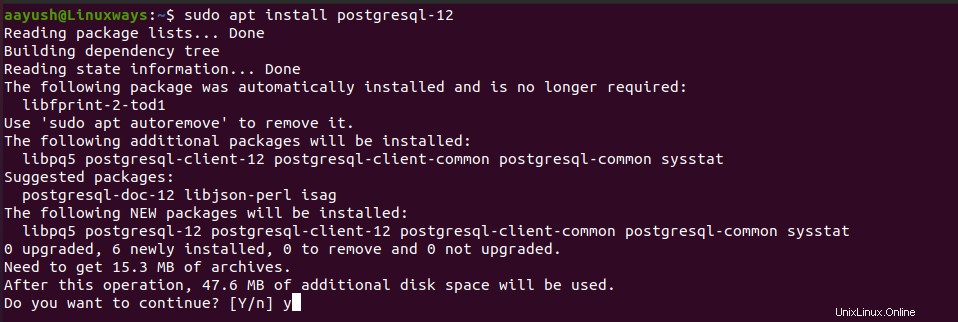
Um die Installation zu überprüfen, verbinden Sie sich mit dem Benutzer postgres mit postgresql als:
$ sudo su - postgres
TimescaleDB installieren
Um timescaledb zu installieren, müssen Sie timescaledb-ppa im apt-Repository hinzufügen.
$ sudo add-apt-repository ppa:timescale/timescaledb-ppa
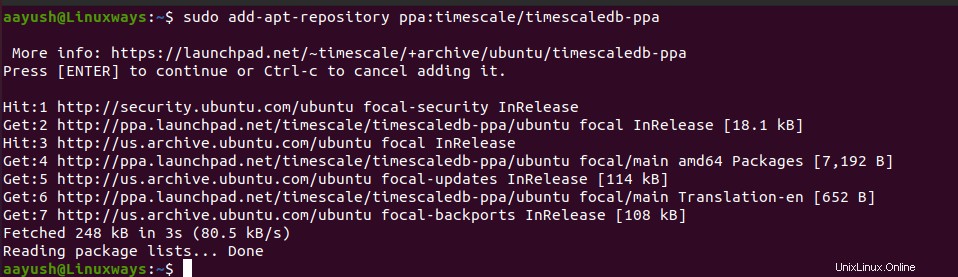
Aktualisieren Sie jetzt das System, um die Änderungen widerzuspiegeln
$ sudo apt-get update
Jetzt ist es an der Zeit, timescaledb zu installieren. In diesem Beispiel habe ich postgresql-12 zur Demonstration verwendet. Sie können die auf Ihrem System verfügbare Version von postgresql auswählen.
$ sudo apt install timescaledb-postgresql-12
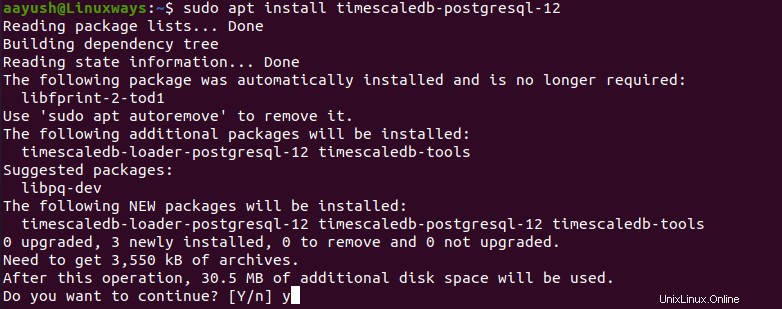
Nach Abschluss der Installation muss die postgresql-Konfigurationseinstellung für TimeScaleDB aktualisiert werden. Drücken Sie für die gültigen Konfigurationseinstellungen „y“ und drücken Sie die Eingabetaste.
$ sudo timescaledb-tune --quiet --yes
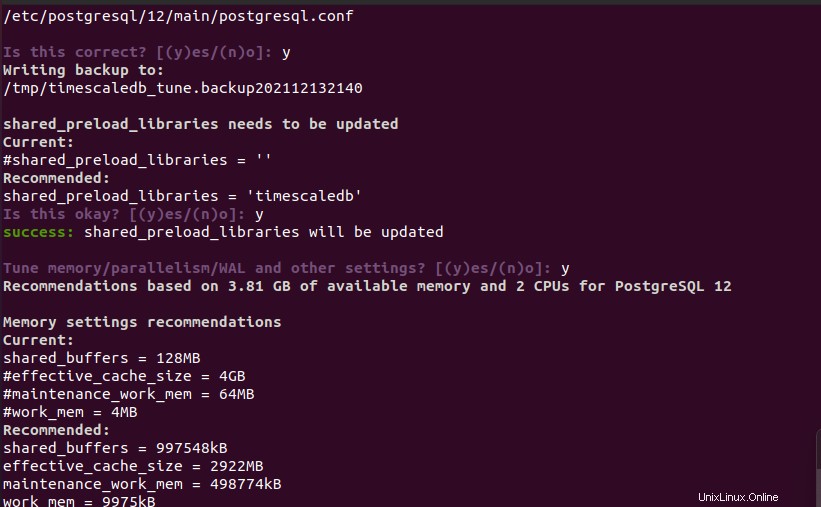
Starten Sie postgresql neu, um die Änderungen widerzuspiegeln.
$ sudo systemctl restart postgresql
Wenn Sie die Konfiguration für TimescaleDB manuell vornehmen möchten, bearbeiten Sie die Datei postgresql.conf mit einem Editor wie vim.
$ sudo vim /etc/postgresql/12/main/postgresql.conf
Suchen Sie die folgende Zeile und nehmen Sie die Änderungen wie folgt vor.
shared_preload_libraries = ‘timescaledb’
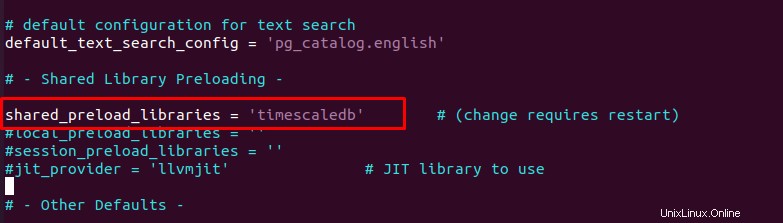
Starten Sie den postgresql-Dienst neu, um die Änderungen zu aktualisieren.
$ sudo systemctl restart postgresql
Testen Sie die TimescaleDB
Jetzt kann die Installation von TimescaleDB bestätigt werden, indem eine neue Datenbank erstellt oder die vorhandene PostgreSQL-Datenbank verwendet wird.
Stellen Sie eine Verbindung zu postgresql her und rufen Sie die psql-Shell mit dem folgenden Befehl auf.
$ sudo su - postgres
$ psql
Erstellen Sie eine leere postgresql-Datenbank. In diesem Beispiel wird vitux_test_db für eine Zeitreihendatenbank verwendet. Sie können den DB-Namen entsprechend auswählen.
CREATE database vitux_test_db;
Fügen Sie die TimescaleDB hinzu
Um die TimescaleDB hinzuzufügen, verbinden Sie sich mit der zuvor erstellten Datenbank.
postgres=# \c vitux_test_db
Erweitern Sie nun die PostgreSQL-Datenbank mit TimescaleDB als:
ERWEITERUNG ERSTELLEN, WENN NICHT VORHANDEN timescaledb CASCADE;
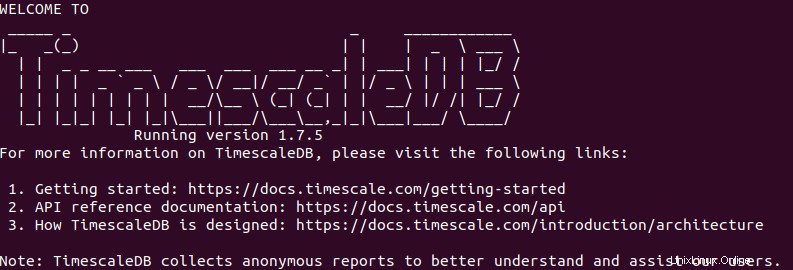
Die Ausgabe zeigt, dass die TimescaleDB installiert wurde und gut funktioniert.
Schlussfolgerung
In diesem Artikel haben wir gelernt, wie man TimescaleDB mit PostgreSQL für Zeitreihendaten installiert und konfiguriert. Danke fürs Lesen.